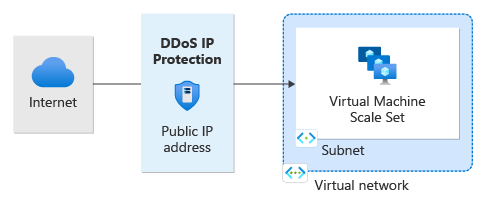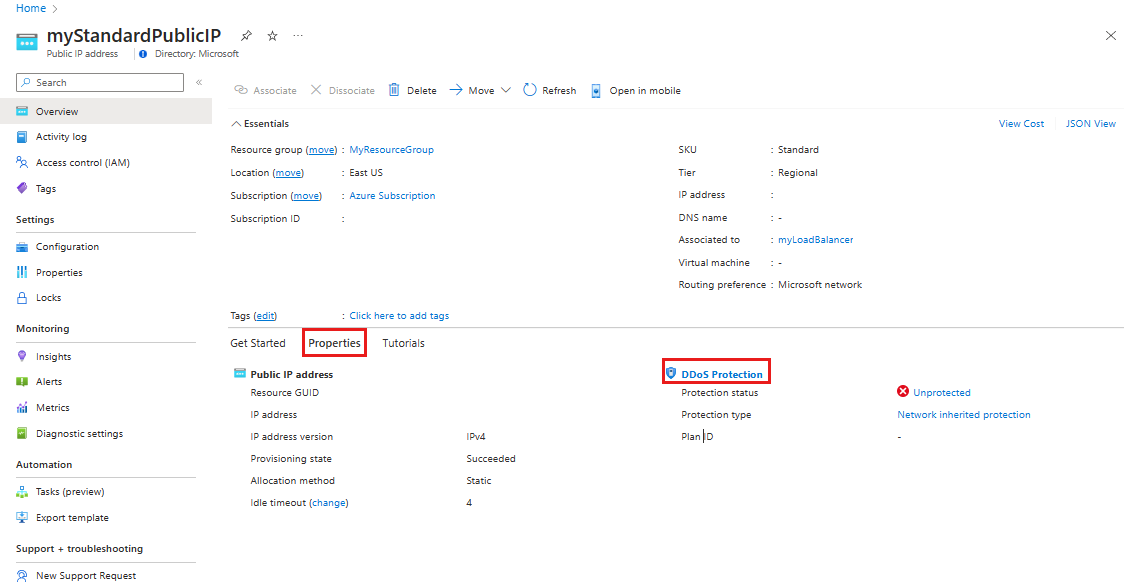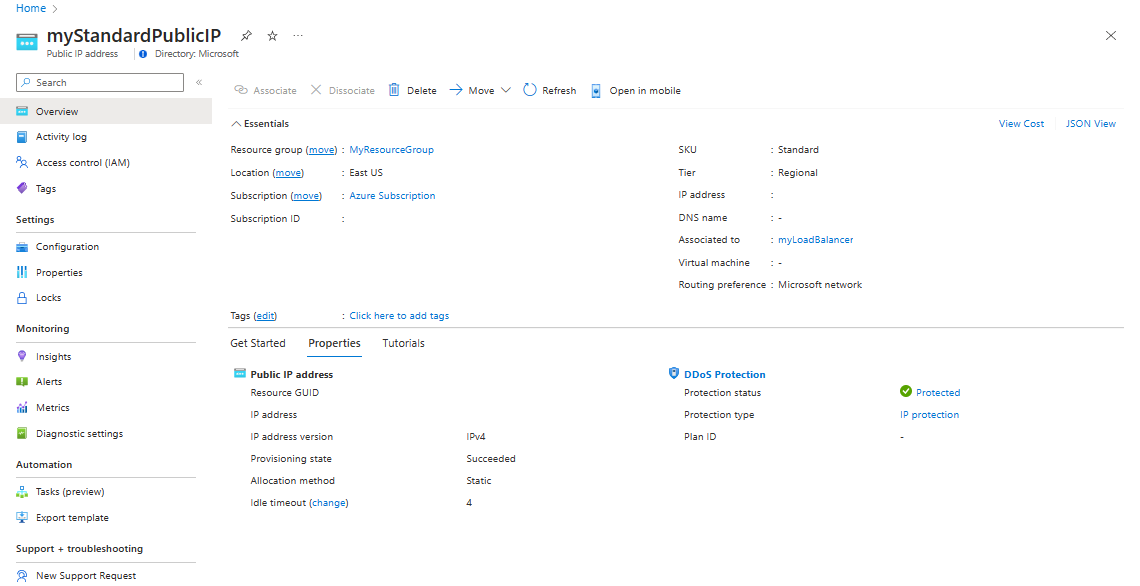开始使用 Azure 门户实现 Azure DDoS IP 保护。 在本快速入门中,你将启用 DDoS IP 保护并将其链接到公共 IP 地址。
先决条件
在公共 IP 地址上启用 DDoS IP 保护
创建公共 IP 地址
在 Azure 门户的左上角,选择“创建资源”。
选择“网络”,然后选择“公共 IP 地址”。
选择“创建” 。
输入或选择以下值。
设置 价值 订阅 选择订阅。 资源组 选择“新建”,输入 MyResourceGroup。
选择“确定”。区域 选择你的区域。 在此示例中,我们选择了“中国东部”。 名称 输入资源名称。 在此示例中,我们选择了 myStandardPublicIP。 IP 版本 选择 IPv4 或 IPv6。 在此示例中,我们选择了 IPv4。 SKU 选择“标准”。 DDoS IP 保护仅在公共 IP 标准 SKU 上启用。 可用性区域 可以指定要在其中部署公共 IP 地址的可用性区域。 在此示例中,我们选择了“区域冗余”。 层级 选择“全局”或“区域”。 在此示例中,我们选择了“区域”。 IP 地址分配 锁定为「静态」。 空闲超时(分钟) 保持 TCP 或 HTTP 连接打开,而不依赖于客户端发送“保持活动状态”消息。 在此示例中,我们保留默认值 4。 DNS 名称标签 输入 DNS 名称标签。 在此示例中,我们将值留空。 选择“查看 + 创建”以查看你的设置并创建公共 IP 地址。
对现有公共 IP 地址启用
在门户顶部的搜索框中,输入“公共 IP 地址”。 选择“公共 IP 地址”。
选择公共 IP 地址。 在此示例中,选择 myStandardPublicIP。
在“概述”窗格中,选择“属性”选项卡,然后选择“DDoS 保护”。
在“配置 DDoS 保护”窗格中的“保护类型”下,选择“IP”,然后选择“保存”。
禁用公共 IP 地址:
- 在门户顶部的“搜索资源、服务和文档”框中输入想要为其禁用 DDoS IP 保护的公共 IP 地址的名称。 当公共 IP 地址的名称出现在搜索结果中时,请选择它。
- 在概述窗格中的“属性”下,选择“DDoS 保护”。
- 在“保护类型”下,选择“禁用”,然后选择“保存”。
注意
将 DDoS IP 保护从“已启用”更改为“已禁用”时,公共 IP 资源的遥测将不再活动。
验证并测试
首先,检查公共 IP 地址的详细信息:
在门户左上角选择“所有资源”。
在“筛选器”框中输入“公共 IP 地址”。 当“公共 IP 地址”出现在搜索结果中时,请选择它。
从列表中选择你的公共 IP 地址。
在“概述”窗格中,选择页面中间的“属性”选项卡,然后选择“DDoS 保护”。
查看保护状态并验证公共 IP 是否受保护。
清理资源
可保留资源以供下一篇文章使用。 如果不再需要,请删除“MyResourceGroup”资源组。 删除资源组时,DDoS IP 保护及其所有相关资源也会一起删除。
警告
此操作不可逆。
在 Azure 门户中,搜索并选择“资源组”,或者从 Azure 门户菜单中选择“资源组” 。
筛选或向下滚动以找到 MyResourceGroup 资源组。
选择该资源组,然后选择“删除资源组”。
键入资源组名称以确认,然后选择“删除”。
后续步骤
若要了解如何通过 Azure 门户配置指标警报,请继续阅读下一篇文章。